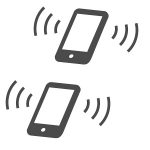iPhoneを使用している皆さんはiPhoneのカメラで写真の撮り方を知っていますか?
例えばこんな質問をしたら鼻で笑われそうですよね。
でも本当にそうでしょうか。
ただ写真を撮るというだけであれば、確かに誰でも簡単に撮れます。
カメラアプリを開いて、画面下部のシャッターボタンをタップすれば誰でも撮影できますよね。
でも標準のカメラアプリでも意外と知らない使い方や設定があったり、隠された機能があるってご存知ですか?
他にもカメラアプリはたくさんありますが、意外と便利な標準カメラなんです。
当たり前に知っている内容も含むと思いますが、ガイドライン的な意味合いでこの記事は書かせて頂きます。
iPhoneの標準カメラの設定・機能の使い方
Live Photos
これはほとんどの人が知っていると思いますが、写真を撮る前後1.5秒間を動画として残す機能です。
動画なので音声も残っていますし、動画よりも手軽に撮れますね。
やはり見返したときに音があると、その時の雰囲気なども感じられて良いなと思います。
ただ前後1.5秒なのでシャッターボタンを押してから、写真を撮るまでに若干(1.5秒ほど)のタイムラグがあるので、そこは意識して撮影しなければなりません。
ちなみに撮影した写真を長押しすれば動画として再生できます。
それと気になるのは撮影した後のファイルサイズだと思います。
過去に比べると比較的に端末のストレージは増えていますが、64GBや128GBだともしかしたら写真のファイルサイズが気になるかもしれませんね。
これはiPhone7より前のシリーズを使用している場合は必要ないのであればLive Photosで撮らない方がいいです。
iPhone7以降のシリーズではLive Photosでも普通の撮影でもファイルサイズはほとんど変わらないので、気にしなくても大丈夫です。
理由はiPhone7からファイルの形式が変更されたからです。
画像ファイルは「JPG」→「HEIF」となりました。
これはパソコンに取り込むときにどうなるのかが心配ですが、MacでもWindowsでも基本的に気にしなくて大丈夫です。
もともと「HEIF」に対応していないWindowsにしても、取り込む際に自動的に「JPG」に変換してくれるので問題ありません。
「HEIF」のまま取り込みたい場合は有料の拡張機能をインストールする必要があります。
このファイルのすごいところは「同等の画質を維持しつつ、容量が半分程度」という点ですね。
HDR
カメラアプリを起動させると上部にHDRというのがありますね。
HDRとはハイダイナミックレンジの略で簡単に説明すると、明暗の差が大きいときに複数の写真(iPhoneは3枚合成)を合成する形で記録する明度の範囲を広くし、肉眼に近い見え方で写真にする機能です。
白とびや黒つぶれしている写真などは、HDRで撮影するときれいに撮れるはずです。
鮮やかな発色を残したいものや動きのあるものを撮影するのは向いていないので、OFFにした方がきれいに撮れます。
セルフタイマー
基本的にはオフになっているはずですが、セルフタイマーを使用する際は3秒と10秒から選択できます。
セルフタイマーで撮影する写真はバーストモードで撮影されます。
実際に視認せずに撮影するので気を利かしてくれているのでしょうか。
バーストモードで撮った写真は複数の画像が保存されているので、きれいに撮れている写真だけを選択して、不要なものは容量の無駄なので削除しておくことをおすすめします。
セルフタイマーって人に写真を撮ってもらうのを頼むのが苦手、自撮り棒持ってないって場合は地味に重宝するんですよね。
ちなみに標準カメラにセルフタイマーが導入されたのがiOS8以降なので、それ以前のOSではセルフタイマーは使用できません。
フラッシュ
iPhoneのフラッシュは自動・オン・オフの3つを選択できます。
フラッシュを使用するときはオン、使用しないときはオフ、切り替えがめんどくさいときは自動に設定しましょう。
自動にしておくとiPhoneが勝手に判断してフラッシュを使ってくれますが、たまに使わなくてもいいときにフラッシュが使用されてしまうので、その際はオフにする必要があります。
余談ですが、セルフタイマーを使用する際にフラッシュをオンにしておくとバーストモードで撮影されなくなります。
AE/AFロック
AFロックは知っている人も多いと思いますが、オートフォーカスロックのことで、ピントを合わせたい箇所をタップするとそこにピントが合います。
AEロックは英語にするとオートエクスポージャーロックで、自動露出を固定するという意味になります。
スポット測光で任意の位置の露出を決めて固定できます。
つまり露出調整ができるので、写真の明るさをある程度調整できます。
明るく人物を撮りたいときや暗くして雰囲気を出したい時など、撮り方の幅がかなり広がります。
ロック画面からワンアクションでカメラを起動
生活していて、あるいは旅行やお出かけをしていて突然写真に収めたい瞬間があるかもしれません。
というかシャッターを切りたいタイミングは意図せず唐突にやってくるものです。
そんなときにロックを解除して、カメラアプリを起動してってやっていると煩わしくて仕方ありません。
しかしロック画面で右下のカメラマークを押し込むだけでカメラが一撃で起動します。
押し込んで起動するのは3D Touch搭載のiPhoneの場合のみでXRは長押し、SEは左にスワイプになっています。
でもFace ID搭載登録しているiPhoneだとそれ以前にロック解除されてしまって逆に不便なパターンもあり得そうですね。笑
まとめ
設定や使い方というよりかは、若干、用語解説になってしまっているのは否めないですね。
ただこうやって見るとiPhoneのカメラって便利だと思いませんか?
もう少し書きたかったのですが、一つの記事が長くなりすぎるのも読みにくいのでまた別の記事でまとめたいと思います。